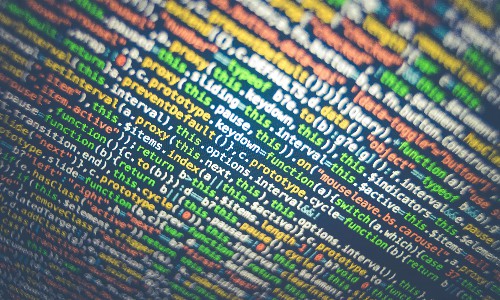
段落一:安装IIS
1.0 安装IIS
在Windows 7上配置Web服务器的第一步是安装Internet Information Services(IIS)。IIS是Windows操作系统上的一项功能强大的Web服务器软件。要安装IIS,点击开始菜单,然后选择“控制面板”。在控制面板中,点击“程序”然后选择“启用或关闭Windows功能”。在启用或关闭Windows功能窗口中,滚动找到“Internet Information Services”,展开它并选择“Web管理工具”以及“World Wide Web服务”。然后点击“确定”按钮进行安装。
2.0 配置IIS
安装完IIS后,我们需要进行一些配置才能使其成为一个真正的Web服务器。,右击“计算机”图标并选择“管理”。在“计算机管理”窗口中,展开“服务和应用程序”并选择“Internet Information Services(IIS)管理器”。在IIS管理器中,我们可以设置默认网站,配置应用程序池和添加网站。
段落二:配置默认网站
1.0 设置默认网站
默认情况下,IIS会创建一个名为“Default Web Site”的网站。要配置这个网站,我们可以在IIS管理器中选择“Default Web Site”,然后右击它并选择“属性”。在属性窗口中,我们可以设置网站的基本信息,如名称、IP地址和端口。我们还可以设置主目录,将Web网站的内容放置在该目录下。
2.0 添加网站内容
配置了默认网站后,我们需要添加一些网站内容。默认情况下,IIS的主目录位于C:\inetpub\wwwroot目录下。我们可以在该目录中添加HTML、CSS、JavaScript和其他网页文件。将网页文件放置在该目录下后,我们可以通过在浏览器中输入服务器的IP地址或域名来访问这些网页文件。
段落三:配置应用程序池
1.0 了解应用程序池
应用程序池是IIS中用于处理Web应用程序的进程集合。每个应用程序池都运行在独立的进程中,这样可以确保一个Web应用程序的崩溃不会影响到其他的应用程序。默认情况下,IIS会创建一个名为“DefaultAppPool”的应用程序池。
2.0 配置应用程序池
要配置应用程序池,我们可以在IIS管理器中选择“应用程序池”,然后右击“DefaultAppPool”并选择“属性”。在属性窗口中,我们可以设置应用程序池的基本信息,如名称、运行时版本和托管管道模式。我们还可以配置其他高级设置,如内存限制和CPU优先级。
:
通过上述步骤,我们可以在Windows 7上成功配置Web服务器。安装和配置IIS、设置默认网站、添加网站内容以及配置应用程序池都是非常重要的步骤,它们将帮助我们搭建并管理一个功能强大的Web服务器,用于托管和访问网站。无论是个人项目还是商业应用,我们都可以根据自己的需要进行相应的配置和设置,以满足不同的需求。